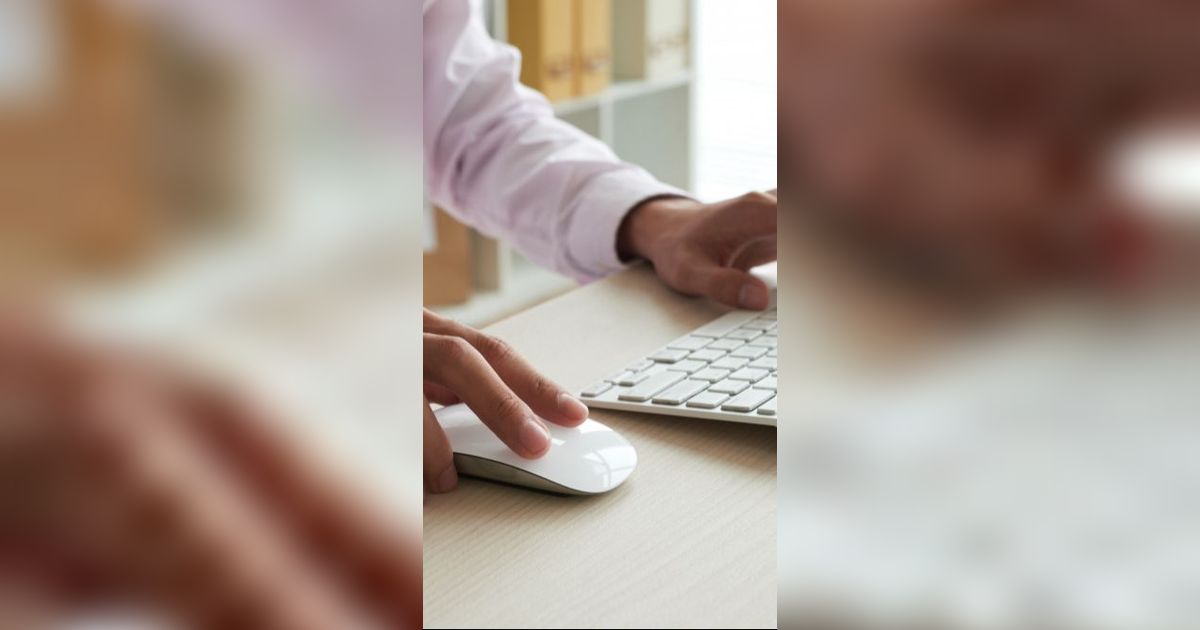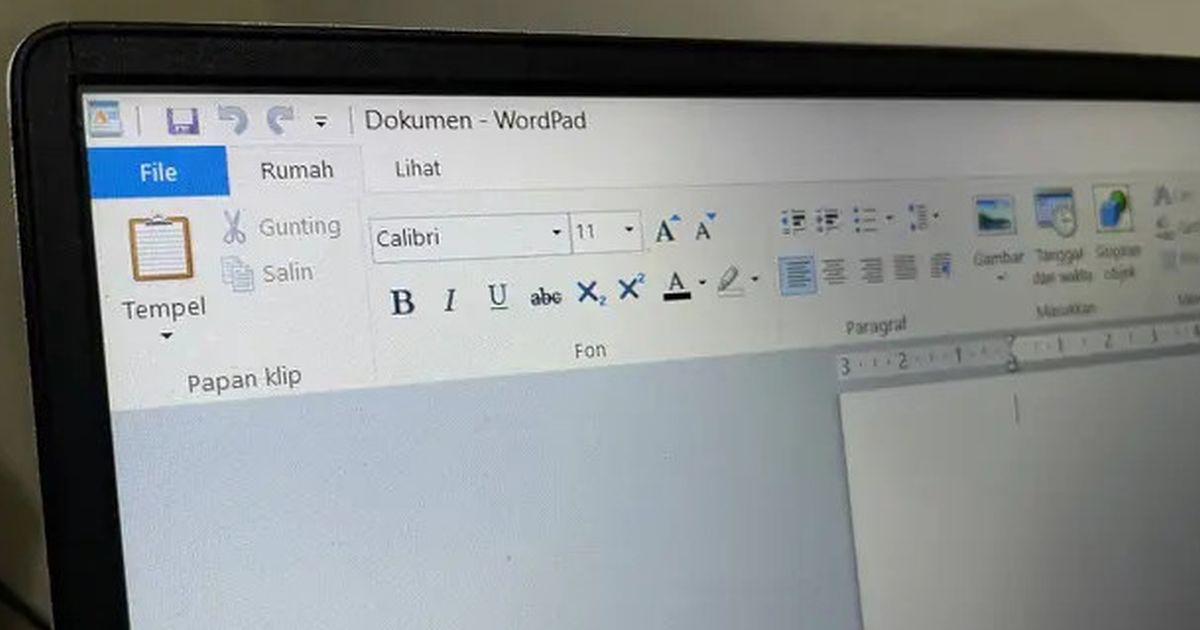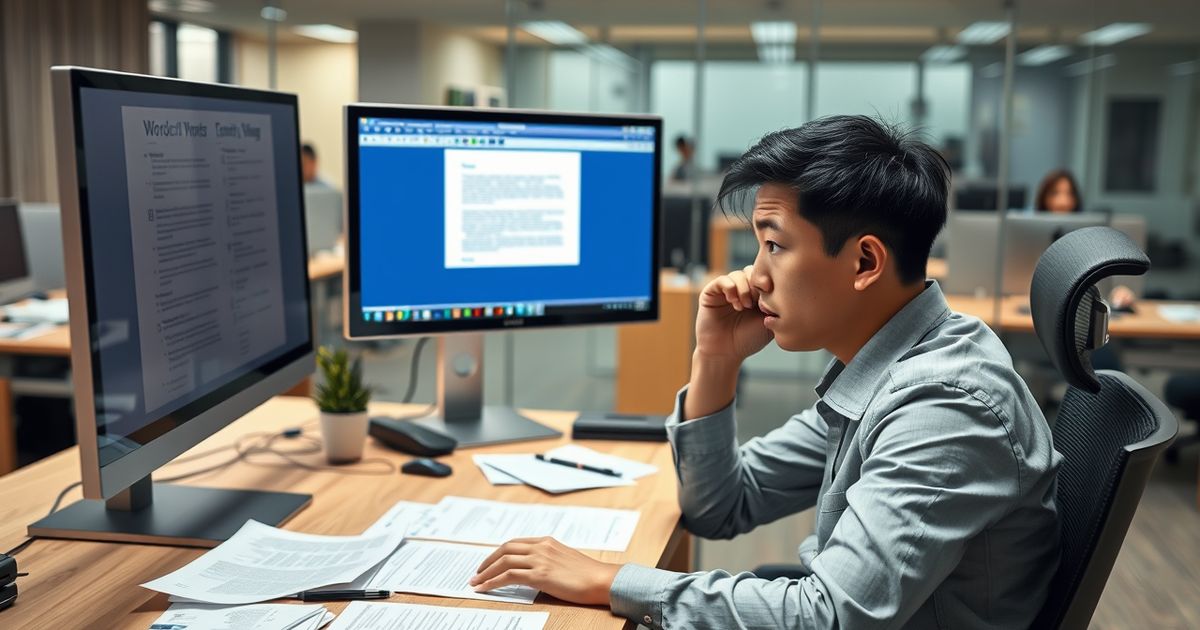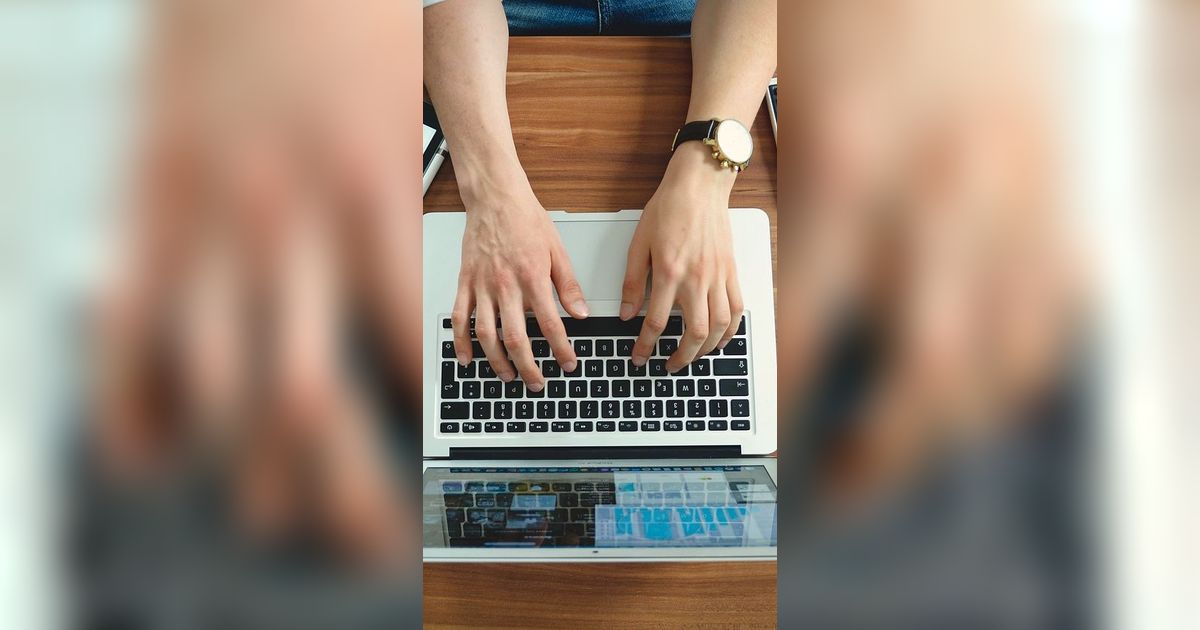Cara Membuat Nomor Halaman di Word untuk Skripsi, Berikut Langkahnya
Tak perlu bingung saat hendak menomori halaman skripsi, ikuti saja langkah-langkah ini.

Tak perlu bingung saat hendak menomori halaman skripsi, ikuti saja langkah-langkah ini.

Cara Membuat Nomor Halaman di Word untuk Skripsi, Berikut Langkahnya

Cara membuat nomor halaman di Word untuk skripsi cukup mudah. Bagi mahasiswa, pasti sudah tidak asing dengan karya tulis berupa skripsi. Skripsi adalah karya ilmiah yang dibuat oleh mahasiswa program sarjana.
Skripsi ini merupakan salah satu persyaratan bagi mahasiswa jika ingin mendapatkan gelar akademiknya.Penulisan skripsi pun juga harus mematuhi aturan yang telah ditentukan. Salah satunya yaitu tentang penomoran halaman, yang biasa mengandalkan Word untuk mempermudahnya. Tapi, cara membuat nomor halaman di Word untuk skripsi sedikit berbeda.
Cara membuat nomor halaman di Word untuk skripsi biasa dibuat berbeda-beda letak atau posisinya. Cara membuatnya mungkin tidak terlalu rumit, tapi jika tidak teliti justru akan membuat kita kebingungan.
Dalam artikel berikut ini, kami akan sampaikan bagaimana cara membuat nomor halaman di Word untuk skripsi yang dilansir dari laman liputan6.com.

Cara Membuat Nomor Halaman di Word untuk Skripsi
Cara membuat nomor halaman di Word untuk skripsi adalah:- Buka halaman Microsoft Word
- Pilih menu "Insert" di bagian atas
- Kemudian pilih "Page Number"
- Setelah itu akan muncul pilihan tata letak
- Letakkan kursor di salah satu opsi tata letak. Contoh "Top of Page" untuk tata letak nomor halaman di bagian atas
- Letakkan kursor salah satu opsi, contoh pada "Top of Page" maka akan muncul opsi selanjutnya yakni tata letak nomor halaman bagian atas kanan, tengah, dan kiri.
- Geser kursor dan klik tata letak nomor halaman yang diinginkan.
- Maka semua halaman akan tertera nomor halaman secara berurutan di sisi yang sama.
Terkadang nomor halaman diharuskan menggunakan angka Romawi, seperti halaman judul, pengantar, daftar isi, dan lainnya. Begitu pula dengan huruf abjad maupun angka Arab.
Berikut cara membuat nomor halaman di Word untuk skripsi dengan angka Romawi dan sebagainya:
- Buka halaman Microsoft Word
- Pilih menu "Insert" di bagian atas
- Kemudian pilih "Page Number"
- Pilih opsi tata letak seperti cara sebelumnya
- Setelah itu kembali ke "Page Number"
- Kemudian pilih "Format Page Number"
- Selanjutnya akan muncul halaman "Format Page Number"
- Terdapat kolom "Number Format", pilih jenis nomor halaman sesuai dengan kebutuhan
- Kemudian klik "Ok"
- Maka nomor halaman akan terganti sesuai dengan format yang dipilih.

Cara Membuat Nomor Halaman di Word untuk Skripsi Beda Letak dan Format
Berikut adalah langkah-langkah untuk cara membuat nomor halaman di Word untuk skripsi yang beda letak.- Pastikan semua bagian skripsi berada dalam 1 dokumen
Jika dokumen skripsi terpisah menjadi beberapa file, Anda perlu menyatukannya terlebih dahulu agar menjadi 1 dokumen saja. Selain mempermudah penomoran, menyatukan dokumen juga akan memudahkan kita membuat daftar isi secara otomatis.
- Pastikan halaman jilid menggunakan format halaman cover
Anda bisa membuat format cover dengan menggunakan langkah menu Insert > Cover Page, lalu pilih format cover yang tersedia.
- Masukkan nomor halaman
Jika Anda sudah memiliki satu dokumen skripsi di Word yang siap di beri nomor halaman, Anda bisa melanjutkan cara membuat nomor halaman di Word untuk skripsi dengan langkah berikut:
LANGKAH 1:
Berikan penomoran dengan angka romawi di posisi bawah tengah. Penomoran dengan angka romawi ini umumnya diberikan pada beberapa halaman di awal selain halaman isi bab, seperti pada kata pengantar, daftar isi, daftar gambar dll yang letaknya di bagian bawah tengah.
Cara membuat nomor halaman di Word untuk skripsi dengan format romawi adalah dengan klik pada halaman yang ada judul KATA PENGANTAR, lalu pilih menu insert > page number > bottom of page > Plan Number 2 (agar posisi number di bawah tengah halaman). Nomor pun akan muncul di bagian bawah tengah halaman. Selanjutnya pilih lagi menu insert / menu design > page number > format page number, lalu pilih format romawi i, ii, iii.
Lalu tekan tombol Ok.
Untuk keluar dari mode edit page number, silakan pilih menu design > Close Header atau footer di sebelah kanan, atau Anda juga bisa double klik di tengah halaman mana saja.
Namun, langkah di atas akan membuat semua halaman pada Word Anda jadi memiliki nomor romawi yang berurutan.
Padahal, nomor romawi hanya perlu digunakan untuk halaman awal saja sebelum isi, sedangkan halaman isi BAB karya ilmiah harus menggunakan penomoran dengan angka 1,2,3 dan seterusnya.
LANGKAH 2:
Lalu bagaimana cara membuat nomor halaman di Word untuk skripsi pada isi BAB?
Penomoran untuk isi BAB skripsi yang memiliki BAB dan sub BAB, umumnya menggunakan format penomoran 1,2,3, dan seterusnya secara berurutan dengan letak-
penomoran yang berbeda antara halaman yang ada judul BAB dengan halaman selanjutnya.
Untuk halaman yang ada di setiap awal BAB (yang ada tulisan BAB) penomoran diletakan di bagian bawah tengah, dan untuk halaman lanjutannya diposisikan pada pojok kanan atas.
Caranya bisa dengan klik pada halaman yang ada tulisan judul BAB. Kemudian pilih menu Page Layout > Breaks > Continuous dengan memilih menu tersebut biasanya tulisan akan bergeser ke bawah 1 baris, lalu silakan betulkan setelah selesai melakukan penomoran.
Lalu, double klik pada bagian footer hingga bagian footer yang ada nomor halaman dalam mode edit dan nomor halaman terseleksi.
Kemudian hilangkan centang menu Link to Previous agar halaman tersebut memiliki perilaku berbeda tidak mengikuti perilaku pada halaman sebelumnya. Kemudian pilih Insert > page numbers > Format page Number..., dan pilih number format 1,2, 3, kemudian opsi start at dan silakan masukkan nomor halaman tersebut, misal 1. Kemudian tekan tombol OK. Setelah menekan tombol OK, halaman akan memiliki number 1,2,3 dst yang posisinya di bagian bawah tengah sampai ke halaman lainnya.
Posisi format number 123 di bagian bawah tengah seharusnya hanya untuk halaman yang ada tulisan judul BAB saja, sedangkan untuk halaman lanjutan penomoran berada di pojok kanan atas. Lalu keluar dari mode editor page number dengan mendouble-klik di tengah halaman atau melalui menu desain > Close Header and Footer. LANGKAH 3:
Cara membuat halaman skripsi dengan penomoran isi yang tidak ada judul BAB agar dapat diletakkan di pojok kanan atas bisa dengan cara berikut:
Cara membuat halaman skripsi dengan penomoran isi yang tidak ada judul Bab. Untuk penomoran halaman isi bab yang tidak terdapat judul bab letaknya di pojok kanan atas, caranya:
a. Silahkan klik halaman bab lanjutan yang tidak ada tulisan judul Bab, pastikan posisi kursor ada di bagian paling atas di kiri sebelum tulisan. Lalu Pilih menu Page Layout > Breaks > Continuous.
b. Tujuannya adalah agar halaman tersebut dan halaman setelahnya prilakunya bisa dibedakan dari halaman sebelumnya. Biasanya tulisan akan bergeser satu baris ke bawah, silahkan nanti betulkan terakhir setelah nomor halaman muncul. c. Di halaman tersebut, Sebelum insert number, silahkan double klik pada bagian header, lalu setelah masuk ke mode editor header, pada menu Design > hilangkan centang Link To Previous.
d. Setelah centang Link to Previous dihilangkan, Kemudian pilih menu Insert > Page Number > Top of Page lalu pilih Palin Number Page 3, agar posisi number muncul di pojok atas kanan halaman.
e. Pilih menu Design / menu insert > Page Number > Format Page Number Pada dialog yang muncul, silahkan pilih number format pilih 123, dst.
Pada Opsi start At masukkan nomor halaman yang dimaksud misal 2 atau silahkan sesuaikan dengan punya Anda.
f. Halaman tersebut umumnya masih ada number di bawah tengah karena mengikuti aturan format penumberan sebelumnya, harus kita hapus. Double klik bagian footer, setelah masuk mode edit footer dan number yang ingin dihapus terseleksi, klik menu design > hilangkan centang pada menu Link to Previous, Kemudian Pilih menu Insert > page Number > Remove page number, maka Number yang ada di bawah halaman akan terhapus. Untuk bab selanjutnya caranya sama seperti yang diuraikan di langkah 3 di atas. Agar halaman ingin dibedakan dengan halaman sebelumnya, maka Anda harus melakukan break continuous melalui menu Page Layout > Breaks > Continuous.
Begitulah cara membuat nomor halaman di word untuk skripsi dengan beda letak dan format yang dapat Anda jadikan acuan. Cara ini bisa Anda praktikkan dalam penulisan skripsi, karya ilmiah, dan lain sebagainya.